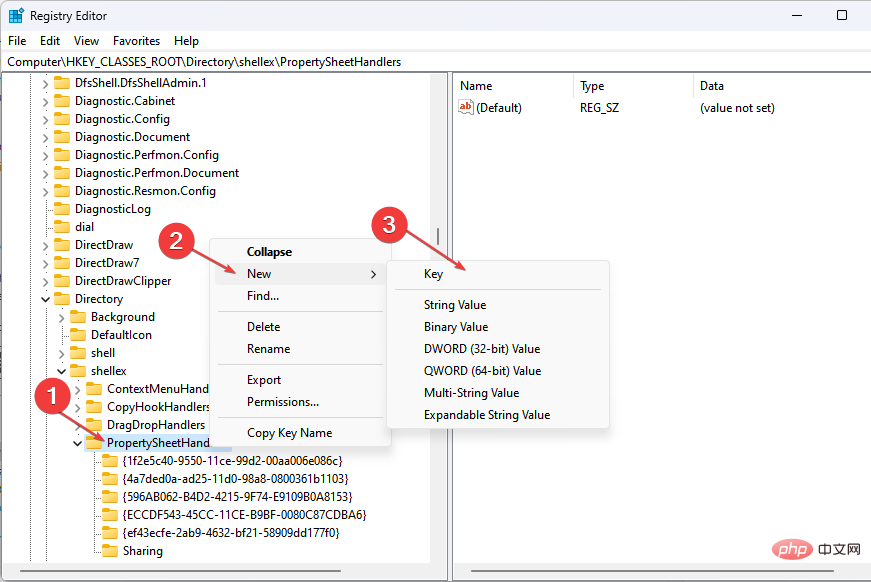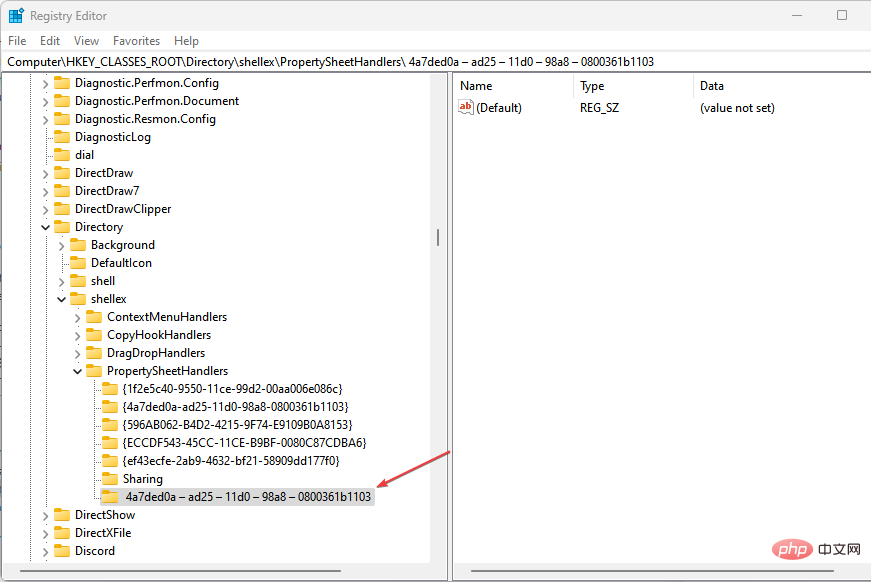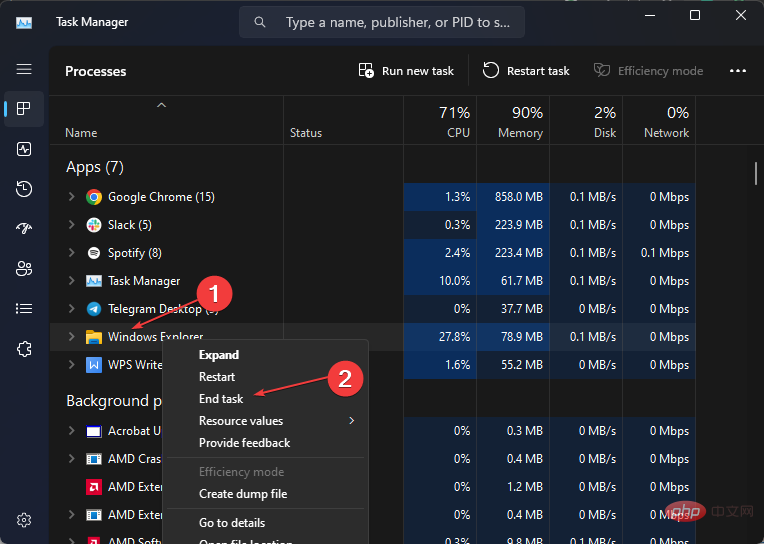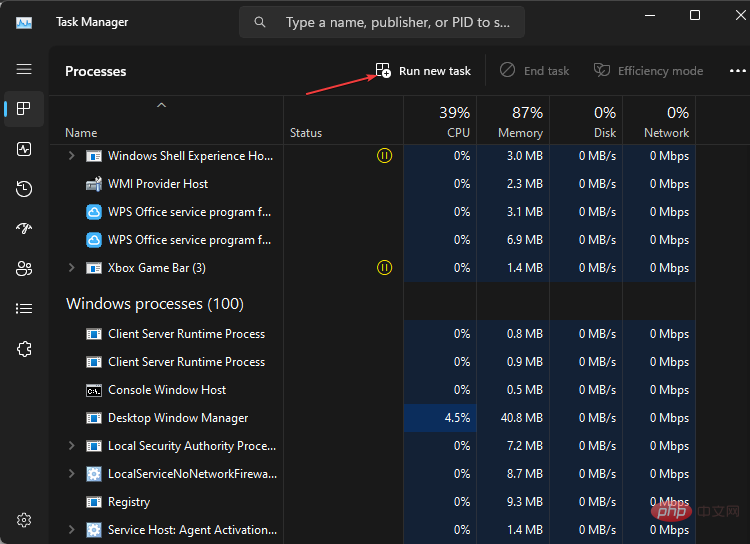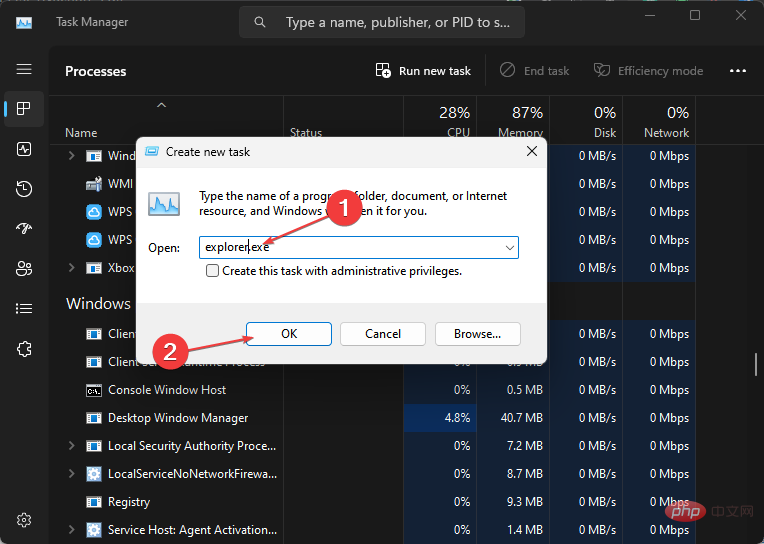プロパティに場所タブがない: 有効にする方法
- WBOYWBOYWBOYWBOYWBOYWBOYWBOYWBOYWBOYWBOYWBOYWBOYWB転載
- 2023-04-13 23:16:0610534ブラウズ
フォルダーのプロパティは、作成日、フォルダー名、サイズなどの詳細情報をユーザーに提供します。ただし、Windows フォルダーのプロパティに [場所] タブが表示される場合があります。そこで、トラブルシューティングを行って再度有効にする手順を説明します。
また、Windows 11 でのフォルダー アクセス拒否の問題の修正に関する詳細なガイドを確認することもできます。
フォルダーのプロパティに [場所] タブが見つからないのはなぜですか?
Windows 11 のフォルダー プロパティに [場所] タブが表示されない原因としては、いくつかの要因が考えられます。最も注目すべき点:
- フォルダーは移動をサポートしていません – 一部のフォルダーは別の場所への移動をサポートしますが、他のフォルダーはサポートしません。デフォルトでは、ある場所から別の場所への移動をサポートするフォルダーには、「ファイルの場所」タブが表示されます。したがって、フォルダーが削除できない場合は、[場所] タブが表示されない場合があります。
- Windows レジストリ 問題 – Windows レジストリ には、フォルダーとサービスに関するドキュメントが含まれています。したがって、フォルダーのプロパティに [場所] タブが表示されないのは、何らかの問題やレジストリ キーの構成が間違っていることが原因である可能性があります。さらに、レジストリが破損していると、[場所] タブが使用できなくなる場合があります。
アクセスしようとしているフォルダーの種類によって原因が異なる場合があります。ただし、以下で強調表示されている解決策を検討してみましょう。
自分のプロパティで [場所] タブが見つからない場合はどうすればよいですか?
高度な手順を試す前に、次の手順を完了してください:
- サードパーティのウイルス対策ソフトウェアを無効にします。
- Windows をセーフ モードで再起動し、フォルダーのプロパティに [場所] タブが表示されるかどうかを確認します。
問題が解決しない場合は、次の解決策をお試しください:
1. Windows レジストリ
- キーを使用して、「Run#」を開きます。 # #」ダイアログ ボックスで「Regedit」と入力し、"OK" を押してレジストリ エディターを開きます。 WindowsR 次のキーに移動します:
HKEY_CLASSES_ROOT\Directory\shellex\PropertySheetHandlers<strong></strong> # [プロパティ ハンドラー] を右クリックし、ドロップダウン メニューから - New を選択し、[キー] をクリックします。

- 新しいキーの名前を 4a7ded0a – ad25 – 11d0 – 98a8 – 0800361b1103 に変更します。
 レジストリ エディターを終了し、PC を再起動して、プロパティ フォルダーに
レジストリ エディターを終了し、PC を再起動して、プロパティ フォルダーに - Location タブが表示されるかどうかを確認します。
- キーを押して [
- Run] ダイアログ ボックスを開き、「tasksmgr.exe」と入力してクリックします。 「OK」 タスクマネージャーを開きます。 WindowsR
- ファイル エクスプローラーアプリケーションを見つけて右クリックし、ドロップダウン メニューから [タスクの終了] を選択します。
 タスクバーから「
タスクバーから「 - ファイル」を選択し、メニューから「新しいタスクの実行」をクリックします。
 ボックスに
ボックスに - explorer.exe と入力し、[OK] をクリックして、コンピューター上のファイル エクスプローラー プロセスを再起動します。
 コンピュータを再起動し、問題が継続するかどうかを確認します。
コンピュータを再起動し、問題が継続するかどうかを確認します。
以上がプロパティに場所タブがない: 有効にする方法の詳細内容です。詳細については、PHP 中国語 Web サイトの他の関連記事を参照してください。
声明:
この記事はyundongfang.comで複製されています。侵害がある場合は、admin@php.cn までご連絡ください。